विंडोज 10 स्टार्ट मेन्यू में एक बार में लाइव टाइलें अक्षम करें
बॉक्स से बाहर, विंडोज 10 पिन किए गए यूनिवर्सल ऐप्स के लिए लाइव टाइल्स को राइट क्लिक करके और संदर्भ मेनू से विकल्प चुनकर अक्षम करने की अनुमति देता है। उपयोगकर्ता को प्रत्येक पिन की गई टाइल के लिए व्यक्तिगत रूप से लाइव टाइल सूचनाओं को अक्षम करना होगा। यदि आप एक ही बार में सभी पिन किए गए ऐप्स के लिए लाइव टाइल से छुटकारा पाना चाहते हैं और नए पिन किए गए ऐप्स को लाइव टाइल होने से रोकना चाहते हैं, तो यहां एक तरकीब है जो आपके लिए यह काम करती है।
विज्ञापन
डिफ़ॉल्ट रूप से, विंडोज 10 के स्टार्ट मेनू में ऐप के लिए लाइव टाइल विकल्प को अक्षम करने के लिए, आपको इसे राइट क्लिक करना होगा और अधिक -> लाइव टाइल बंद करें का चयन करना होगा। निम्न स्क्रीनशॉट देखें:

डिफ़ॉल्ट सेटअप के साथ भी, स्टार्ट मेन्यू में कई लाइव टाइलें हैं। प्रत्येक ऐप के लिए व्यक्तिगत रूप से लाइव टाइलों को अक्षम करने में अनावश्यक रूप से आपका समय और बहुत सारे क्लिक लगते हैं। अपना समय बचाने के लिए, आप एक रजिस्ट्री ट्वीक लागू कर सकते हैं जो उन सभी को एक ही बार में अक्षम कर देगा।
विंडोज 10 स्टार्ट मेन्यू में एक बार में लाइव टाइलें अक्षम करें
इसे निम्नानुसार करें।
- दबाएँ जीत + आर अपने कीबोर्ड पर एक साथ कुंजियाँ टाइप करें और टाइप करें:
gpedit.msc
एंटर दबाए।

- समूह नीति संपादक खुल जाएगा।

- लोकल कंप्यूटर पॉलिसी → यूजर कॉन्फिगरेशन → एडमिनिस्ट्रेटिव टेम्प्लेट → स्टार्ट मेन्यू और टास्कबार → नोटिफिकेशन पर जाएं।
- वहां, विकल्प पर डबल क्लिक करें टाइल सूचनाएं बंद करें.

- अगले संवाद में, इस विकल्प को सक्षम करें और आपका काम हो गया:
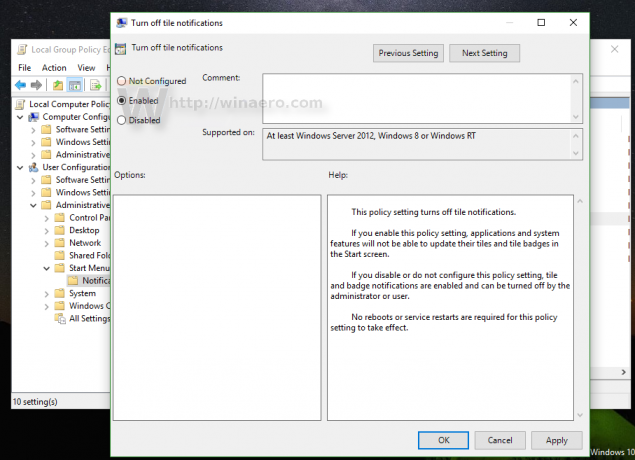
- अब, लेख में वर्णित विकल्प को सक्षम करें विंडोज 10 में लॉग ऑन के दौरान लाइव टाइल नोटिफिकेशन कैसे साफ करें. लाइव टाइल से संचित डेटा को साफ़ करने के लिए यह आवश्यक है। दुर्भाग्य से, इस लेखन के रूप में विंडोज 10 में जीयूआई में लाइव टाइल डेटा को साफ़ करने का कोई विकल्प नहीं है, इसलिए यह एक आवश्यक कदम है।
- परिवर्तनों को लागू करने के लिए, आपको चाहिए अपने विंडोज 10 खाते से साइन आउट करें और वापस साइन इन करें।
बस, इतना ही। सब कुछ डिफ़ॉल्ट रूप से पुनर्स्थापित करने के लिए, बस उल्लिखित विकल्प को "कॉन्फ़िगर नहीं" पर वापस सेट करें, और फिर साइन आउट करें और फिर से विंडोज 10 में साइन इन करें।
पहले: बाद में:
बाद में:

समूह नीति संपादक के बिना आने वाले विंडोज 10 संस्करणों के उपयोगकर्ता नीचे वर्णित रजिस्ट्री ट्वीक को लागू कर सकते हैं।
- रजिस्ट्री संपादक खोलें.
- निम्न रजिस्ट्री कुंजी पर जाएँ:
HKEY_CURRENT_USER\SOFTWARE\Policies\Microsoft\Windows\CurrentVersion\PushNotifications
युक्ति: आप कर सकते हैं एक क्लिक के साथ वांछित रजिस्ट्री कुंजी तक पहुंचें.
यदि आपके पास ऐसी कोई चाबी नहीं है, तो बस इसे बना लें।
- दाईं ओर, नाम का एक नया 32-बिट DWORD मान बनाएं NoTileApplicationNotification. इसके मूल्य डेटा को 1 पर सेट करें जिसका अर्थ है कि विंडोज 10 स्टार्ट मेनू में एक बार में लाइव टाइलें अक्षम करें।

ध्यान दें: भले ही आप 64-बिट विंडोज चला रहे हों, आपको अभी भी 32-बिट DWORD मान बनाने की आवश्यकता है। - अब, लेख में वर्णित विकल्प को सक्षम करें विंडोज 10 में लॉग ऑन के दौरान लाइव टाइल नोटिफिकेशन कैसे साफ करें. लाइव टाइल से संचित डेटा को साफ़ करने के लिए यह आवश्यक है। दुर्भाग्य से, इस लेखन के रूप में विंडोज 10 में जीयूआई में लाइव टाइल डेटा को साफ़ करने का कोई विकल्प नहीं है, इसलिए यह एक आवश्यक कदम है।
- रजिस्ट्री को संपादित करके किए गए परिवर्तनों को लागू करने के लिए, आपको चाहिए अपने विंडोज 10 खाते से साइन आउट करें और वापस साइन इन करें।
डिफ़ॉल्ट रूप से सब कुछ पुनर्स्थापित करने के लिए, आपके द्वारा बनाए गए NoTileApplicationNotification मान को हटा दें, और फिर साइन आउट करें और फिर से विंडोज 10 में साइन इन करें।



